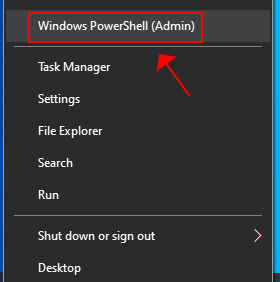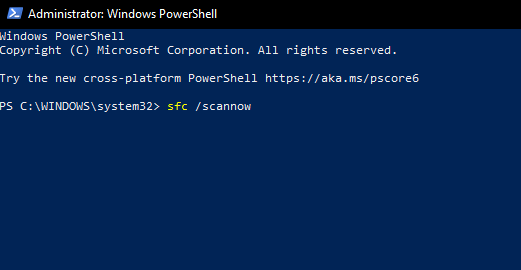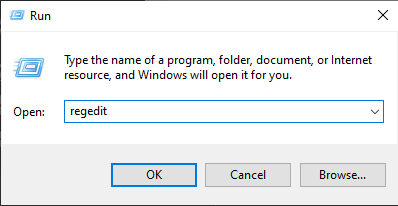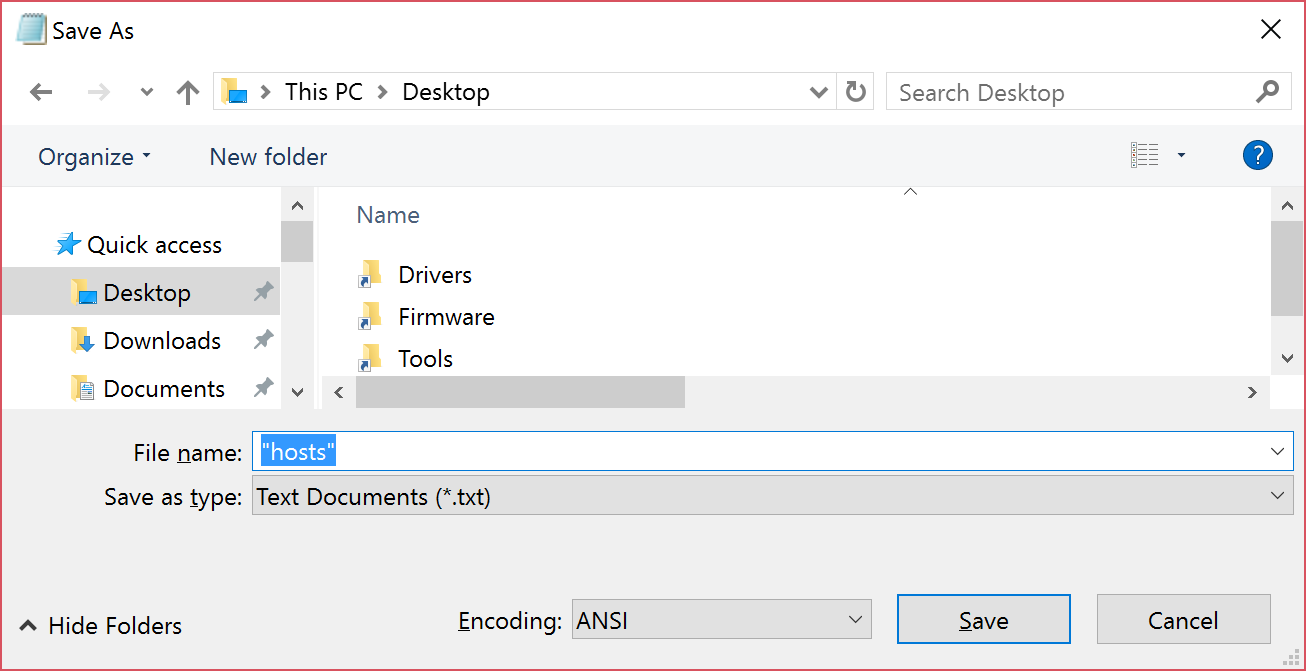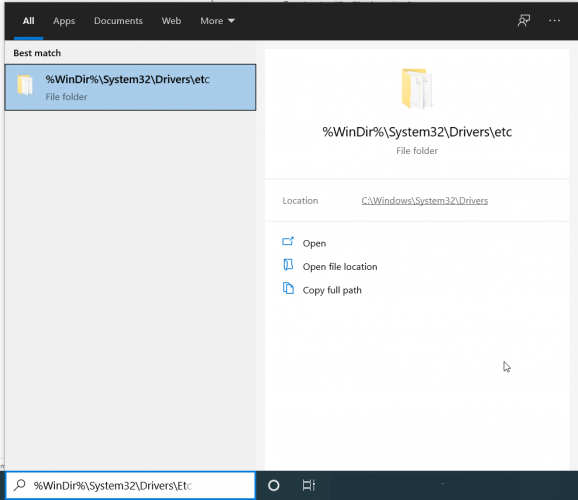Object processing error касперский
Поддержка продуктов для бизнеса
Kaspersky Endpoint Security 10 для Windows
Решение проблем при установке, обновлении и удалении Kaspersky Endpoint Security для Windows
Получите максимум пользы от наших продуктов
Статья относится к:
- Kaspersky Endpoint Security 11.11.0 для Windows (версия 11.11.0.452);
- Kaspersky Endpoint Security 11.10.0 для Windows (версия 11.10.0.399);
- Kaspersky Endpoint Security 11.9.0 для Windows (версия 11.9.0.351);
- Kaspersky Endpoint Security 11.8.0 для Windows (версия 11.8.0.384);
- Kaspersky Endpoint Security 11.7.0 для Windows (версия 11.7.0.669);
- Kaspersky Endpoint Security 11.6.0 для Windows (версия 11.6.0.394);
- Kaspersky Endpoint Security 11.5.0 для Windows (версия 11.5.0.590);
- Kaspersky Endpoint Security 11.4.0 для Windows (версия 11.4.0.233);
- Kaspersky Endpoint Security 11.3.0 для Windows (версия 11.3.0.773);
- Kaspersky Endpoint Security 11.2.0 для Windows (версия 11.2.0.2254).
При установке, обновлении и удалении Kaspersky Endpoint Security для Windows могут возникать некоторые ошибки. Подробнее об их решении смотрите ниже.
Четырехзначные коды ошибок может возвращать установщик Windows. Подробнее на сайте Microsoft.
Ошибка 27200. Невозможно выгрузить программу из оперативной памяти
- Проверьте:
- Что установка или удаление происходит под учетной записью с правами администратора.
- Что на устройстве не установлено стороннее программное обеспечение, которое может ограничивать права или запрещать установку и запуск программ.
- Возможно ли удалить программу локально без использования задачи Kaspersky Security Center.
- Что на устройстве присутствует в системе и запущена Служба базовой фильтрации (Base Filtering Engine).
- Настройки групповых политик (GPO). Или перенесите устройство в контейнер (OU) без действующих политик и форсируйте применение настроек. Подробнее в статье.
- Запустите средство проверки системных файлов sfc /scannow, инструкция на сайте Microsoft. Будет проверена целостность всех системных файлов Windows и выполнена попытка их исправить или восстановить, если обнаружены ошибки. После восстановления поврежденных файлов и устранения ошибок, если они будут выявлены, повторите попытку установить Kaspersky Endpoint Security для Windows.
- При наличии стороннего программного обеспечения, имеющего отношение к защите хранимой и передаваемой информации (например, КриптоПро CSP), установите последние версии этих программ.
- Скачайте самую новую версию дистрибутива программы «Лаборатории Касперского», перезагрузите устройство и повторите попытку установки или удаления.
- Если на момент установки на компьютере присутствует Kaspersky Endpoint Security для Windows или выполняется удаление программы, воспользуйтесь рекомендациями ниже и повторите попытку установки или удаления:
- Остановите работу Kaspersky Endpoint Security для Windows c помощью Kaspersky Security Center, нажав на кнопку Остановить в левой части окна утилиты удаленной диагностики. Инструкция в справке. Вы также можете остановить работу программы локально на конечном устройстве, выгрузив Kaspersky Endpoint Security для Windows из оперативной памяти компьютера. Для этого нажмите правой кнопкой мыши на значок программы в области уведомлений, а затем нажмите Выход. Инструкция в справке.
- Выключите механизм самозащиты Kaspersky Endpoint Security для Windows в свойствах применяемой к целевому устройству политики или локально через интерфейс программы. Инструкция в справке.
- Отключите защиту паролем. Инструкция в справке.
Ошибка 27300. Ошибка при установке драйвера
- Проверьте:
- Что установка или удаление происходит под учетной записью с правами администратора.
- Что на устройстве не установлено стороннее программное обеспечение, которое может ограничивать права или запрещать установку и запуск программ.
- Возможно ли удалить программу локально без использования задачи Kaspersky Security Center.
- Что на устройстве присутствует в системе и запущена Служба базовой фильтрации (Base Filtering Engine).
- Настройки групповых политик (GPO). Или перенесите устройство в контейнер (OU) без действующих политик и форсируйте применение настроек. Подробнее в статье.
- При наличии стороннего программного обеспечения, имеющего отношение к защите хранимой и передаваемой информации (например, КриптоПро CSP), установите последние версии этих программ.
- Скачайте самую новую версию дистрибутива программы «Лаборатории Касперского», перезагрузите устройство и повторите попытку установки или удаления.
- Остановите работу Kaspersky Endpoint Security для Windows c помощью Kaspersky Security Center, нажав на кнопку Остановить в левой части окна утилиты удаленной диагностики. Инструкция в справке. Вы также можете остановить работу программы локально на конечном устройстве, выгрузив Kaspersky Endpoint Security для Windows из оперативной памяти компьютера. Для этого нажмите правой кнопкой мыши на значок программы в области уведомлений, а затем нажмите Выход. Инструкция в справке.
- Выключите механизм самозащиты Kaspersky Endpoint Security для Windows в свойствах применяемой к целевому устройству политики или локально через интерфейс программы. Инструкция в справке.
- Если программа Kaspersky Endpoint Security для Windows повреждена и вы хотите восстановить ее, запустите в командной строке команду восстановления в соответствии с версией программы. При необходимости запросите дистрибутив нужной версии программы на полной поддержке, отправив запрос через Kaspersky CompanyAccount.
- Для 11.11.0:
msiexec /i KLLOGIN= KLPASSWD= REINSTALL=ALL REINSTALLMODE=amus EULA=1 PRIVACYPOLICY=1 SKIPREBOOTPENDING=1 /lv*x path_to_log_file.txt /qn
msiexec /i <305A9EC9-294E-4555-A7C5-E1C767E01C11>KLLOGIN= KLPASSWD= REINSTALL=ALL REINSTALLMODE=amus EULA=1 PRIVACYPOLICY=1 SKIPREBOOTPENDING=1 /lv*x path_to_log_file.txt /qn
msiexec /i <6BB76C8F-365E-4345-83ED-6D7AD612AF76>KLLOGIN= KLPASSWD= REINSTALL=ALL REINSTALLMODE=amus EULA=1 PRIVACYPOLICY=1 SKIPREBOOTPENDING=1 /lv*x path_to_log_file.txt /qn
msiexec /i <1F39E63E-3F9C-4E21-928B-136C6362E88B>KLLOGIN= KLPASSWD= REINSTALL=ALL REINSTALLMODE=amus EULA=1 PRIVACYPOLICY=1 SKIPREBOOTPENDING=1 /lv*x path_to_log_file.txt /qn
msiexec /i KLLOGIN= KLPASSWD= REINSTALL=ALL REINSTALLMODE=amus EULA=1 PRIVACYPOLICY=1 SKIPREBOOTPENDING=1 /lv*x path_to_log_file.txt /qn
msiexec /i <7EC66A9F-0A49-4DC0-A9E8-460333EA8013>KLLOGIN= KLPASSWD= REINSTALL=ALL REINSTALLMODE=amus EULA=1 PRIVACYPOLICY=1 SKIPREBOOTPENDING=1 /lv*x path_to_log_file.txt /qn
msiexec /i <7B437856-99E3-4F01-B31C-B5A26465C633>KLLOGIN= KLPASSWD= REINSTALL=ALL REINSTALLMODE=amus EULA=1 PRIVACYPOLICY=1 SKIPREBOOTPENDING=1 /lv*x path_to_log_file.txt /qn
msiexec /i KLLOGIN= KLPASSWD= REINSTALL=ALL REINSTALLMODE=amus EULA=1 PRIVACYPOLICY=1 SKIPREBOOTPENDING=1 /lv*x path_to_log_file.txt /qn
msiexec /i <192DE1DE-0D74-4077-BC2E-A5547927A052>KLLOGIN= KLPASSWD= REINSTALL=ALL REINSTALLMODE=amus EULA=1 PRIVACYPOLICY=1 SKIPREBOOTPENDING=1 /lv*x path_to_log_file.txt /qn
msiexec /i <9A017278-F7F4-4DF9-A482-0B97B70DD7ED>KLLOGIN= KLPASSWD= REINSTALL=ALL REINSTALLMODE=amus EULA=1 PRIVACYPOLICY=1 SKIPREBOOTPENDING=1 /lv*x path_to_log_file.txt /qn
Ошибка 27320. Ошибка при настройке службы
- Скачайте самую новую версию дистрибутива программы «Лаборатории Касперского», перезагрузите устройство и повторите попытку установки или удаления.
- При наличии стороннего программного обеспечения, имеющего отношение к защите хранимой и передаваемой информации (например, КриптоПро CSP), установите последние версии этих программ.
- Проверьте:
- Что установка или удаление происходит под учетной записью с правами администратора.
- Что на устройстве не установлено стороннее программное обеспечение, которое может ограничивать права или запрещать установку и запуск программ.
- Возможно ли удалить программу локально без использования задачи Kaspersky Security Center.
- Что на устройстве присутствует в системе и запущена Служба базовой фильтрации (Base Filtering Engine).
- Настройки групповых политик (GPO). Или перенесите устройство в контейнер (OU) без действующих политик и форсируйте применение настроек. Подробнее в статье.
- Запустите средство проверки системных файлов sfc /scannow, инструкция на сайте Microsoft. Будет проверена целостность всех системных файлов Windows и выполнена попытка их исправить или восстановить, если обнаружены ошибки. После восстановления поврежденных файлов и устранения ошибок, если они будут выявлены, повторите попытку установить Kaspersky Endpoint Security для Windows.
- Выключите механизм самозащиты Kaspersky Endpoint Security для Windows в свойствах применяемой к целевому устройству политики или локально через интерфейс программы. Инструкция в справке.
- Отключите защиту паролем. Инструкция в справке.
- Если программа Kaspersky Endpoint Security для Windows повреждена и вы хотите восстановить ее, запустите в командной строке команду восстановления в соответствии с версией программы. При необходимости запросите дистрибутив нужной версии программы на полной поддержке, отправив запрос через Kaspersky CompanyAccount.
- Для 11.11.0:
msiexec /i KLLOGIN= KLPASSWD= REINSTALL=ALL REINSTALLMODE=amus EULA=1 PRIVACYPOLICY=1 SKIPREBOOTPENDING=1 /lv*x path_to_log_file.txt /qn
msiexec /i <305A9EC9-294E-4555-A7C5-E1C767E01C11>KLLOGIN= KLPASSWD= REINSTALL=ALL REINSTALLMODE=amus EULA=1 PRIVACYPOLICY=1 SKIPREBOOTPENDING=1 /lv*x path_to_log_file.txt /qn
msiexec /i <6BB76C8F-365E-4345-83ED-6D7AD612AF76>KLLOGIN= KLPASSWD= REINSTALL=ALL REINSTALLMODE=amus EULA=1 PRIVACYPOLICY=1 SKIPREBOOTPENDING=1 /lv*x path_to_log_file.txt /qn
msiexec /i <1F39E63E-3F9C-4E21-928B-136C6362E88B>KLLOGIN= KLPASSWD= REINSTALL=ALL REINSTALLMODE=amus EULA=1 PRIVACYPOLICY=1 SKIPREBOOTPENDING=1 /lv*x path_to_log_file.txt /qn
msiexec /i KLLOGIN= KLPASSWD= REINSTALL=ALL REINSTALLMODE=amus EULA=1 PRIVACYPOLICY=1 SKIPREBOOTPENDING=1 /lv*x path_to_log_file.txt /qn
msiexec /i <7EC66A9F-0A49-4DC0-A9E8-460333EA8013>KLLOGIN= KLPASSWD= REINSTALL=ALL REINSTALLMODE=amus EULA=1 PRIVACYPOLICY=1 SKIPREBOOTPENDING=1 /lv*x path_to_log_file.txt /qn
msiexec /i <7B437856-99E3-4F01-B31C-B5A26465C633>KLLOGIN= KLPASSWD= REINSTALL=ALL REINSTALLMODE=amus EULA=1 PRIVACYPOLICY=1 SKIPREBOOTPENDING=1 /lv*x path_to_log_file.txt /qn
msiexec /i KLLOGIN= KLPASSWD= REINSTALL=ALL REINSTALLMODE=amus EULA=1 PRIVACYPOLICY=1 SKIPREBOOTPENDING=1 /lv*x path_to_log_file.txt /qn
msiexec /i <192DE1DE-0D74-4077-BC2E-A5547927A052>KLLOGIN= KLPASSWD= REINSTALL=ALL REINSTALLMODE=amus EULA=1 PRIVACYPOLICY=1 SKIPREBOOTPENDING=1 /lv*x path_to_log_file.txt /qn
msiexec /i <9A017278-F7F4-4DF9-A482-0B97B70DD7ED>KLLOGIN= KLPASSWD= REINSTALL=ALL REINSTALLMODE=amus EULA=1 PRIVACYPOLICY=1 SKIPREBOOTPENDING=1 /lv*x path_to_log_file.txt /qn
Ошибка 1723. Обнаружена проблема в пакете установки программы
- Запустите средство проверки системных файлов sfc /scannow, инструкция на сайте Microsoft. Будет проверена целостность всех системных файлов Windows и выполнена попытка их исправить или восстановить, если обнаружены ошибки. После восстановления поврежденных файлов и устранения ошибок, если они будут выявлены, повторите попытку установить Kaspersky Endpoint Security для Windows.
- При наличии стороннего программного обеспечения, имеющего отношение к защите хранимой и передаваемой информации (например, КриптоПро CSP), установите последние версии этих программ.
- Скачайте самую новую версию дистрибутива программы «Лаборатории Касперского», перезагрузите устройство и повторите попытку установки или удаления.
Ошибка 27460. Ошибка при создании дескрипторов защиты
- Запустите средство проверки системных файлов sfc /scannow, инструкция на сайте Microsoft. Будет проверена целостность всех системных файлов Windows и выполнена попытка их исправить или восстановить, если обнаружены ошибки. После восстановления поврежденных файлов и устранения ошибок, если они будут выявлены, повторите попытку установить Kaspersky Endpoint Security для Windows.
- При наличии стороннего программного обеспечения, имеющего отношение к защите хранимой и передаваемой информации (например, КриптоПро CSP), установите последние версии этих программ.
- Скачайте самую новую версию дистрибутива программы «Лаборатории Касперского», перезагрузите устройство и повторите попытку установки или удаления.
Если решение не помогло, воспользуйтесь утилитой kavremover. Используйте kavremover в безопасном режиме только, если:
- удаление ранее установленной программы прошло с ошибками;
- существуют другие косвенные признаки некорректного удаления, например, некорректная работа операционной системы после удаления программы;
- обновление программы завершается с ошибкой.
После использования kavremover перезагрузите устройство и повторите попытку установки новой версии программы.
Ошибка 27302. Максимальное количество фильтрующих устройств, которые поддерживает операционная система, уже достигнуто
- Откройте ветвь реестра HKEY_LOCAL_MACHINESYSTEMCurrentControlSetControlNetwork.
- Нажмите правой кнопкой мыши на пустую область, в контекстном меню выберите Создать → Параметр DWORD (32 бита).
- Задайте параметру имя MaxNumFilters, нажмите правой кнопкой мыши на созданный параметр и в контекстном меню выберите Изменить.
- Установите флажок Десятичная в блоке Система исчисления и укажите значение 20 в поле Значение.
- Нажмите ОК.
- Закройте редактор реестра.
- Перезагрузите компьютер.
Ошибка «Пароль или имя пользователя для удаления программы не заданы либо заданы неверно»
Если на момент установки на компьютере присутствует Kaspersky Endpoint Security для Windows или выполняется удаление программы, воспользуйтесь рекомендациями ниже и повторите попытку установки или удаления:
- Остановите работу Kaspersky Endpoint Security для Windows c помощью Kaspersky Security Center, нажав на кнопку Остановить в левой части окна утилиты удаленной диагностики. Инструкция в справке. Вы также можете остановить работу программы локально на конечном устройстве, выгрузив Kaspersky Endpoint Security для Windows из оперативной памяти компьютера. Для этого нажмите правой кнопкой мыши на значок программы в области уведомлений, а затем нажмите Выход. Инструкция в справке.
- Выключите механизм самозащиты Kaspersky Endpoint Security для Windows в свойствах применяемой к целевому устройству политики или локально через интерфейс программы. Инструкция в справке.
- Отключите защиту паролем. Инструкция в справке.
Удаленная установка на устройстве завершена с ошибкой: Для установки необходимо принять условия Лицензионного соглашения
Ошибка удаленной деинсталляции на устройстве «Не удалось определить строку для автоматического удаления программы», Ошибка в работе компонентов после установки программы
- Если на момент установки на компьютере присутствует Kaspersky Endpoint Security для Windows или выполняется удаление программы, воспользуйтесь рекомендациями ниже и повторите попытку установки или удаления:
- Остановите работу Kaspersky Endpoint Security для Windows c помощью Kaspersky Security Center, нажав на кнопку Остановить в левой части окна утилиты удаленной диагностики. Инструкция в справке. Вы также можете остановить работу программы локально на конечном устройстве, выгрузив Kaspersky Endpoint Security для Windows из оперативной памяти компьютера. Для этого нажмите правой кнопкой мыши на значок программы в области уведомлений, а затем нажмите Выход. Инструкция в справке.
- Выключите механизм самозащиты Kaspersky Endpoint Security для Windows в свойствах применяемой к целевому устройству политики или локально через интерфейс программы. Инструкция в справке.
- Отключите защиту паролем. Инструкция в справке.
- Если программа Kaspersky Endpoint Security для Windows повреждена и вы хотите восстановить ее, запустите в командной строке команду восстановления в соответствии с версией программы. При необходимости запросите дистрибутив нужной версии программы на полной поддержке, отправив запрос через Kaspersky CompanyAccount.
- Для 11.11.0:
msiexec /i KLLOGIN= KLPASSWD= REINSTALL=ALL REINSTALLMODE=amus EULA=1 PRIVACYPOLICY=1 SKIPREBOOTPENDING=1 /lv*x path_to_log_file.txt /qn
msiexec /i <305A9EC9-294E-4555-A7C5-E1C767E01C11>KLLOGIN= KLPASSWD= REINSTALL=ALL REINSTALLMODE=amus EULA=1 PRIVACYPOLICY=1 SKIPREBOOTPENDING=1 /lv*x path_to_log_file.txt /qn
msiexec /i <6BB76C8F-365E-4345-83ED-6D7AD612AF76>KLLOGIN= KLPASSWD= REINSTALL=ALL REINSTALLMODE=amus EULA=1 PRIVACYPOLICY=1 SKIPREBOOTPENDING=1 /lv*x path_to_log_file.txt /qn
msiexec /i <1F39E63E-3F9C-4E21-928B-136C6362E88B>KLLOGIN= KLPASSWD= REINSTALL=ALL REINSTALLMODE=amus EULA=1 PRIVACYPOLICY=1 SKIPREBOOTPENDING=1 /lv*x path_to_log_file.txt /qn
msiexec /i KLLOGIN= KLPASSWD= REINSTALL=ALL REINSTALLMODE=amus EULA=1 PRIVACYPOLICY=1 SKIPREBOOTPENDING=1 /lv*x path_to_log_file.txt /qn
msiexec /i <7EC66A9F-0A49-4DC0-A9E8-460333EA8013>KLLOGIN= KLPASSWD= REINSTALL=ALL REINSTALLMODE=amus EULA=1 PRIVACYPOLICY=1 SKIPREBOOTPENDING=1 /lv*x path_to_log_file.txt /qn
msiexec /i <7B437856-99E3-4F01-B31C-B5A26465C633>KLLOGIN= KLPASSWD= REINSTALL=ALL REINSTALLMODE=amus EULA=1 PRIVACYPOLICY=1 SKIPREBOOTPENDING=1 /lv*x path_to_log_file.txt /qn
msiexec /i KLLOGIN= KLPASSWD= REINSTALL=ALL REINSTALLMODE=amus EULA=1 PRIVACYPOLICY=1 SKIPREBOOTPENDING=1 /lv*x path_to_log_file.txt /qn
msiexec /i <192DE1DE-0D74-4077-BC2E-A5547927A052>KLLOGIN= KLPASSWD= REINSTALL=ALL REINSTALLMODE=amus EULA=1 PRIVACYPOLICY=1 SKIPREBOOTPENDING=1 /lv*x path_to_log_file.txt /qn
msiexec /i <9A017278-F7F4-4DF9-A482-0B97B70DD7ED>KLLOGIN= KLPASSWD= REINSTALL=ALL REINSTALLMODE=amus EULA=1 PRIVACYPOLICY=1 SKIPREBOOTPENDING=1 /lv*x path_to_log_file.txt /qn
Источник
Статья обновлена: 31 августа 2022
ID: 15378
Получите максимум пользы от наших продуктов
Статья относится к:
- Kaspersky Endpoint Security 12.0.0 для Windows (версия 12.0.0.465);
- Kaspersky Endpoint Security 11.11.0 для Windows (версия 11.11.0.452);
- Kaspersky Endpoint Security 11.10.0 для Windows (версия 11.10.0.399);
- Kaspersky Endpoint Security 11.9.0 для Windows (версия 11.9.0.351);
- Kaspersky Endpoint Security 11.8.0 для Windows (версия 11.8.0.384);
- Kaspersky Endpoint Security 11.7.0 для Windows (версия 11.7.0.669);
- Kaspersky Endpoint Security 11.6.0 для Windows (версия 11.6.0.394);
- Kaspersky Endpoint Security 11.5.0 для Windows (версия 11.5.0.590);
- Kaspersky Endpoint Security 11.4.0 для Windows (версия 11.4.0.233);
- Kaspersky Endpoint Security 11.3.0 для Windows (версия 11.3.0.773);
- Kaspersky Endpoint Security 11.2.0 для Windows (версия 11.2.0.2254).
При установке, обновлении и удалении Kaspersky Endpoint Security для Windows могут возникать некоторые ошибки. Подробнее об их решении смотрите ниже.
Четырехзначные коды ошибок может возвращать установщик Windows. Подробнее на сайте Microsoft.
Ошибка 27200. Невозможно выгрузить программу из оперативной памяти
Ошибка 27300. Ошибка при установке драйвера
Ошибка 27320. Ошибка при настройке службы
Ошибка 1723. Обнаружена проблема в пакете установки программы
Ошибка 27460. Ошибка при создании дескрипторов защиты
Ошибка 27302. Максимальное количество фильтрующих устройств, которые поддерживает операционная система, уже достигнуто
Ошибка «Пароль или имя пользователя для удаления программы не заданы либо заданы неверно»
Удаленная установка на устройстве завершена с ошибкой: Для установки необходимо принять условия Лицензионного соглашения
Если у вас возникают ошибки установки в тихом режиме, убедитесь, что указаны обязательные параметры EULA=1 и PRIVACYPOLICY=1 для принятия условий Лицензионного соглашения и Политики конфиденциальности. Подробнее в справке и статье.
Ошибка удаленной деинсталляции на устройстве «Не удалось определить строку для автоматического удаления программы»,
Ошибка в работе компонентов после установки программы
Вам помогла эта страница?
24.02.2021
Установка и удаление корпоративной версии Лаборатории Касперского может пройти не так гладко, как это запланировал пользователь. Разберем основные ошибки системы и дадим рекомендации к их устранению.
Основные ошибки
- Ошибка 27200. Невозможно выгрузить программу из оперативной памяти.
- Ошибка 27300. Ошибка при установке драйвера.
- Ошибка 27320. Ошибка при настройке службы.
- Ошибка 1603. Ошибка процесса установки.
- Ошибка 1723. Обнаружена проблема в пакете мастере установки программы.
- Ошибка 27460. Ошибка при создании дескрипторов защиты.
- Ошибка: Пароль или имя пользователя для удаления программы не заданы либо заданы неверно.
- Удаленная установка на устройстве завершена с ошибкой: В процессе установки произошла неисправимая ошибка.
- Удаленная установка на устройстве завершена с ошибкой: Для установки необходимо принять условия Лицензионного соглашения.
- Удаленная деинсталляция на устройстве завершена с ошибкой: Не удалось определить строку для автоматического удаления программы.
- После установки продукта его компоненты находятся в состоянии ошибки и не запускаются.
Решение
Все шаги инструкции выполняются последовательно:
1. Проверьте:
- Установлен ли пароль на удаление. Если защита установлена, убедитесь, что Вам известен корректный пароль. Подробнее в справке.
- Установлена и активна Служба базовой фильтрации (Base Filtering Engine).
- Установка или удаление происходит под учетной записью с правами администратора.
- На устройстве установлено стороннее ПО, ограничивающее права или запрещающее установку/удаление программ.
- Что вы корректно выполнили шаги установки программы. Использовали обязательные параметры EULA=1 и PRIVACYPOLICY=1 для принятия условий Лицензионного соглашения и Политики конфиденциальности. Подробнее в справке и статье.
- Возможно ли удалить программу локально без использования задачи Kaspersky Security Center.
- Настройки групповых политик (GPO). Или перенесите устройство в контейнер (OU) без действующих политик и форсируйте применение настроек. Подробнее в статье.
- Используемые в библиотеках шифрования алгоритмы. Они должны быть одинаковыми. Установочный пакет Kaspersky Endpoint Security. Если в нем присутствует файл первоначальной конфигурации install.cfg, попробуйте выполнить установку без него.
2. Запустите средство проверки системных файлов sfc /scannow, инструкция на сайте Microsoft. Будет проверена целостность всех системных файлов Windows и выполнена попытка их исправить или восстановить, если обнаружены ошибки. После восстановления поврежденных файлов и устранения ошибок, если они будут выявлены, повторите попытку установить Kaspersky Endpoint Security.
3. При наличии стороннего программного обеспечения, имеющего отношение к защите хранимой и передаваемой информации (например, КриптоПро CSP), установите последние версии этих программ.
4. Скачайте самую новую версию дистрибутива программы «Лаборатории Касперского», перезагрузите устройство и повторите попытку установки или удаления.
5. Скачайте и запустите kavremover в безопасном режиме. Перезагрузите устройство и повторите попытку установки.
6. Если программа Kaspersky Endpoint Security для Windows повреждена и вы хотите восстановить ее, запустите в командной строке команду восстановления в соответствии с версией программы:
- 11.4.0
msiexec /i {AF1904E7-A94C-4F4C-B3B7-EC54D7429DA2} KLLOGIN=<логин> KLPASSWD=<пароль> REINSTALL=ALL REINSTALLMODE=amus EULA=1 PRIVACYPOLICY=1 SKIPREBOOTPENDING=1 /lv*x path_to_log_file.txt /qn
- Для 11.3.0:
msiexec /i {192DE1DE-0D74-4077-BC2E-A5547927A052} KLLOGIN=<логин> KLPASSWD=<пароль> REINSTALL=ALL REINSTALLMODE=amus EULA=1 PRIVACYPOLICY=1 SKIPREBOOTPENDING=1 /lv*x path_to_log_file.txt /qn
- Для 11.2.0:
msiexec /i {9A017278-F7F4-4DF9-A482-0B97B70DD7ED} KLLOGIN=<логин> KLPASSWD=<пароль> REINSTALL=ALL REINSTALLMODE=amus EULA=1 PRIVACYPOLICY=1 SKIPREBOOTPENDING=1 /lv*x path_to_log_file.txt /qn
- Для 11.1.1:
msiexec /i {D1AB12B0-B9B5-43A0-98E1-584D790524FE} KLLOGIN=<логин> KLPASSWD=<пароль> REINSTALL=ALL REINSTALLMODE=amus EULA=1 PRIVACYPOLICY=1 SKIPREBOOTPENDING=1 /lv*x path_to_log_file.txt /qn
Заполните поля KLLOGIN и KLPASSWD и уточните путь к файлу логов.
7. Если на момент установки на компьютере присутствует Kaspersky Endpoint Security для Windows или выполняется удаление программы, воспользуйтесь рекомендациями ниже и повторите попытку установки или удаления:
Рекомендации носят временный характер и необходимы только в процессе очередной попытки установить или удалить программу.
- Остановите работу Kaspersky Endpoint Security для Windows c помощью Kaspersky Security Center, нажав на кнопку Остановить в левой части окна утилиты удаленной диагностики. Инструкция в справке. Вы также можете остановить работу программы локально на конечном устройстве, выгрузив Kaspersky Endpoint Security для Windows из оперативной памяти компьютера. Для этого нажмите правой кнопкой мыши на значок программы в области уведомлений, а затем нажмите Выход. Инструкция в справке.
- Выключите механизм самозащиты Kaspersky Endpoint Security для Windows в свойствах применяемой к целевому устройству политики или локально через интерфейс программы. Инструкция в справке.
- Отключите защиту паролем. Инструкция в справке.
Возврат к списку
Содержание
- Transport level error while connecting kaspersky
- Почему Агент администрирования не подключается к Серверу администрирования
- Причины, по которым соединение не устанавливается
- Утилиты для проверки портов
- Transport level error while connecting kaspersky
- SSL certificate authentication error when connecting to Kaspersky Endpoint Security Cloud
- Issue
- Cause
- Solution
- What to do if the issue persists
- Checking the logs using the klnagchk utility
- [РЕШЕНО] При установке касперского — неизвестная ошибка
- Рекомендуемые сообщения
- Похожий контент
- Transport level error while connecting kaspersky
- Решение
- Что делать, если решение не помогло
- Kaspersky для виртуальных сред
- Рекомендуемые сообщения
- Присоединяйтесь к обсуждению
- Похожий контент
Transport level error while connecting kaspersky
Поддержка продуктов для бизнеса
Kaspersky Security Center 11
Почему Агент администрирования не подключается к Серверу администрирования
Статья относится к:
- Kaspersky Security Center 13.2 (версия 13.2.0.1511);
- Kaspersky Security Center 13.1 (версия 13.1.0.8324);
- Kaspersky Security Center 13 (версия 13.0.0.11247);
- Kaspersky Security Center 12 (версия 12.0.0.7734);
- Kaspersky Security Center 11 (версия 11.0.0.1131b).
Связь между Агентом администрирования и Сервером администрирования отсутствует, если:
- На клиентских компьютерах не происходит применение политик.
- Не проходит ручная синхронизация с клиентским компьютером.
- Иконка клиентского компьютера в Консоли администрирования «бледная».
- Значение в поле Соединение с сервером не отражает текущую дату и время (если рабочая станция в сети).
Чтобы провести анализ соединения Агента администрирования с Сервером администрирования, воспользуйтесь утилитой klnagchk.exe:
- Запустите утилиту с правами локального администратора на проблемном клиентском компьютере из папки Агента администрирования C:Program FilesKaspersky LabNetworkAgentklnagchk.exe.
- Задайте вывод результатов работы в файл отчета.
Причины, по которым соединение не устанавливается
- Агент администрирования не установлен на клиентском компьютере.
- Агент администрирования был установлен на клиентском компьютере локально и при его установке был неверно задан адрес или порт Сервера администрирования.
- Kaspersky Network Agent не запущен на клиентском компьютере.
- Сервис Сервер администрирования Kaspersky Security Center не запущен на Сервере администрирования.
- В сети имеется несколько рабочих станций с одинаковым именем, в группу ошибочно добавили одноименную рабочую станцию. C помощью поиска (команда Найти компьютер в контекстном меню Сервера администрирования) найдите одноименные компьютеры — введите название компьютера и *. Например, COMPUTER*.
- Клиентский компьютер уже подключен к другому Серверу администрирования данной Windows-сети.
- Клиентский компьютер в данный момент выключен.
- Компьютер-Сервер администрирования не доступен с клиентского компьютера.
Для проверки воспользуйтесь командой ping на клиентском компьютере. - На компьютере с Сервером администрирования закрыты TCP-порты 13000, 14000.
- На клиентском компьютере закрыт UDP-порт 15000.
- Имя или IP-адрес Сервера администрирования неправильно воспроизводятся на клиентском компьютере (имя и IP-адрес Сервера не соответствуют друг другу).
- В свойствах политики Агента администрирования на вкладке Сеть настройте подключение к Серверу администрирования и Профили соединений (если они используются).
Утилиты для проверки портов
- Чтобы проверить, что Сервер администрирования открывает порт 13000 или 14000 (имя процесса Сервера администрирования — klserver) запустите утилиту fport.exe на компьютере с Сервером администрирования.
- Если утилита fport.exe не отобразила список открытых портов (например, она не поддерживает Microsoft Windows 2003 Server), выполните команду netstat:
- Выполните команду telnet с проблемного компьютера:
Если команда telnet выдала ошибку, это означает, что порты закрыты.
Источник
Transport level error while connecting kaspersky
Support for Business Products
Kaspersky Endpoint Security Cloud
SSL certificate authentication error when connecting to Kaspersky Endpoint Security Cloud
Issue
Connection to Kaspersky Endpoint Security Cloud fails after installing the Network Agent. When checking the connection logs using the klnagchk utility, the following error occurs: “Attempting to connect to Administration Server. Transport level error has occurred while connecting to http://*.cloud.kaspersky.com/*:13000: SSL authentication failure, the certificate is invalid or outdated.”
Cause
The SSL certificate of the Administration Server is outdated.
Solution
- Uninstall Kaspersky Endpoint Security for Windows. See the Online Help page for instructions.
- Create a new Kaspersky Endpoint Security for Windows installation package in Kaspersky Endpoint Security Cloud:
a. Select the Distribution packages section.
b. Click 
c. Carefully read the End User License Agreements for Kaspersky Endpoint Security for Windows. If you agree with the terms and conditions, select the corresponding checkboxes and click I accept the terms.
- The installation package with the updated SSL certificate will be created.
- Click Download and install the application on your computer.
- Make sure that you managed to connect to Kaspersky Endpoint Security Cloud and then install the downloaded package on the other managed computers.
What to do if the issue persists
If the issue persists, submit a request to Kaspersky technical support via Kaspersky CompanyAccount. Please include a detailed description of the issue. Before contacting the support, see the guide on creating a request in the Knowledge Base.
Checking the logs using the klnagchk utility
To check the connection logs using the klnagchk utility, proceed as follows:
Источник
[РЕШЕНО] При установке касперского — неизвестная ошибка
Автор yourlife,
16 декабря, 2021 в Помощь в удалении вирусов
Рекомендуемые сообщения
Похожий контент
День добрый !
При активации KSC вылез ошибочный ключ (см. аттач). Кто с такой проблемой сталкивался? Как это вылечить?
Сами выставляются DNS сервера. Началось, как я думаю, после взлома офиса KMSом, DrWeb, Kaspersky и Защитник Windows ничего не находят. В HackJackThis нашел эти адреса, но после удаления они появляются снова. Пробовал сбрасывать TCP IP, переустанавливать драйвера, не помогает. При подключении напрямую к компьютеру интернета, а не через роутер DNS сервера сами не устанавливаются, но проблема не исчезает, и в HackJackThis продолжают появляться после удаления.
Коллеги, доброго дня!
Выполнил восстановление бэкапа. Не могу подключиться к KSC
Будьте добры, подскажите, чем может быть вызвана ошибка?
Источник
Transport level error while connecting kaspersky
При подключении к Kaspersky Security Center вы можете столкнуться с ошибкой «Не удалось подключиться к Серверу администрирования по причине: «Не удалось установить соединение с удаленным устройством (местонахождение: ‘ ‘): отказ в соединении.»».
Решение
- Запустите Event Viewer на проблемном компьютере.
- Перейдите в Applications and Services Logs → Kaspersky Event Log.
- Нажмите Filter Current Log, установите флажки напротив Critical, Warning и Error и нажмите ОК.
- Появится список проблем, в которых указана причина возникновения ошибки. В зависимости от проблемы, воспользуйтесь решением из таблицы ниже:
Сообщения указывают на неожиданное завершение работы сервера, проблемы с системой или средой. Чтобы исправить проблему:
- Создайте резервную копию данных Сервера администрирования с помощью утилиты klbackup. Инструкция в справке.
- Удалите Kaspersky Security Center и его компоненты. Инструкция в справке.
- Повторно загрузите и установите Kaspersky Security Center. Инструкция в справке.
- Восстановите резервную копию данных Сервера администрирования.
| Проблема | Описание проблемы и решение |
|---|---|
| Failed to start service «kladminserver». #1193 Administration Server service account was changed manually. Use klsrvswch utility to change Administration Server service account instead of manual modification. | Сообщение указывает на неправильное изменение служебной учетной записи Kaspersky Security Center. Измените учетную запись службы Сервера администрирования на правильную. Инструкция в справке. |
|
|
| Service ‘kladminserver’ has been stopped due to an error. #1950 (1101) Generic db error: «1101 ‘Could not allocate a new page for database ‘KAV’ because of insufficient disk space in filegroup ‘PRIMARY’. Create the necessary space by dropping objects in the filegroup, adding additional files to the filegroup, or setting autogrowth on for existing files in the filegroup.<42000>;’ LastStatement=’IF ([dbo].[upgd_if_index_exists](‘IX_nl_storage_items_calchash’) = 0) CREATE INDEX [IX_nl_storage_items_calchash] ON [dbo].[nl_storage_items] ([nListId], [nHostId], [bDeleted], [lItemHash]) ON [PRIMARY]»’. | Причиной сообщения является нехватка места на вашем SQL Server. Если у вас более 10 000 узлов или вы хотите сохранить каждое событие, в Kaspersky Security Center мы не советуем использовать версию SQL Express. |
| Database error occurred: #1950 (-2147467259) Generic db error: » ‘Login timeout expired;’ LastStatement=’ADODB.Connection»’. | Сообщение указывает на то, что используемый SQL Server не соответствует системным требованиям. Удостоверьтесь, что используемый SQL Server соответствует системным требованиям. |
| Database error occurred: #1950 (701) Generic db error: «701 ‘There is insufficient system memory in resource pool ‘internal’ to run this query.<42000>;’ LastStatement=’tsk_should_process_sync_events»’. | Если в качестве СУБД вы используете SQL Server 2019 и у вас нет накопительного исправления CU12 или выше, после установки Kaspersky Security Center подключитесь к SQL‑серверу с помощью SQL Management Studio. Инструкция в справке. |
Что делать, если решение не помогло
Если проблему не удалось устранить, отправьте запрос с подробным описанием ситуации в техническую поддержку «Лаборатории Касперского» через Kaspersky CompanyAccount. Перед обращением ознакомьтесь с информацией, необходимой для создания запроса, в разделе базы знаний.
Источник
Kaspersky для виртуальных сред
Рекомендуемые сообщения
Присоединяйтесь к обсуждению
Вы можете написать сейчас и зарегистрироваться позже. Если у вас есть аккаунт, авторизуйтесь, чтобы опубликовать от имени своего аккаунта.
Похожий контент
Привет. Пытаюсь перекатиться с NSX-v на NSX-t
Действую по инструкциям:
https://support.kaspersky.ru/15667 https://support.kaspersky.com/help/ksv/6.1/ru-RU/90476.htm И в самом конце получаю интересную картину: все инстансы развернуты, имеют Deployment Status — Up, но Health Status — Down
На гипервизорах ESXi в syslog видно, что ВМ не достукиваются до второго интерфейса SVM-ок (который vmservice-vshield-pg):
2022-05-30T14:09:29.849Z ContextMux[18188493]: [WARNING] (EPSEC) [18188493] SolutionHandler[0xdfd0f0e910] failed to connect to solution[7498071167106809856] at [169.254.1.60:48651]: Connection refused (111) for guest[5025611f-c712-4107-2939-b3f96ccfd63d : /vmfs/volumes/627258e3-cd54d7d9-0785-e43d1a9863de/vdi-0051/vdi-0051.vmx] 2022-05-30T14:09:29.849Z ContextMux[18188493]: [ERROR] (EPSEC) [18188493] Solution[7498071167106809856] entry not found in the map when trying to disconnect 2022-05-30T14:09:29.849Z ContextMux[18188493]: [ERROR] (EPSEC) [18188493] Entry not found in map for Solution[7498071167106809856] 2022-05-30T14:09:29.849Z ContextMux[18188493]: [WARNING] (EPSEC) [18188493] SolutionHandler[0xdfd0f0e910] scheduling reconnect to solution[7498071167106809856] at 169.254.1.60:48651 in 30000 ms for guest[5025611f-c712-4107-2939-b3f96ccfd63d : /vmfs/volumes/627258e3-cd54d7d9-0785-e43d1a9863de/vdi-0051/vdi-0051.vmx]
Пинг проходит, netcat — нет:
[root@hv-esxi005p:] ping 169.254.1.60 PING 169.254.1.60 (169.254.1.60): 56 data bytes 64 bytes from 169.254.1.60: icmp_seq=0 ttl=64 time=0.159 ms 64 bytes from 169.254.1.60: icmp_seq=1 ttl=64 time=0.129 ms
[root@hv-esxi005p:] nc -zv 169.254.1.60 48651 nc: connect to 169.254.1.60 port 48651 (tcp) failed: Connection refused
Если открыть SVM через консоль vSphere, видно, что у них даже системного имени не появилось, просто localhost
Вход под рутом, который указывался при регистрации службы на стороне KSC также не доступен. То есть всё это похоже на то, что настройка инстансов не завершилась. Но при этом Deployment Status — Up 🤷♂️
Единственное, что смутило, в инструкции есть такой момент по настройке сетевых параметров разворачиваемых инстансов
Но в моем случае чекбокс возле eth1 серый и не выбирается. Но интерфейс и vmk при этом успешно создаются. Предположил, что это неточность инструкции и «System Configured» интерфейс самонастраивается
Здравствуйте. При развертывании SVM на гипервизорах hyper-v (которые являются узлами кластера), возникает проблема при добавлении гипервизоров (Вложение «Ошибка SVM»
cluster_cspn.cspn.orb.ru доменное имя кластера. Причем пинингуется данный хост имя со всех серверов участвующих в развертывании сервера защиты SVM. Гипервизоры имеют другое имя и также пингингуются и доступны для удаленного подключения.
Согласно инструкции были даны права доменному администратору
«Гипервизор Microsoft Windows Server (Hyper-V)
Для развертывания, удаления и изменения конфигурации SVM на гипервизоре Microsoft Windows Server (Hyper-V) требуется встроенная учетная запись локального администратора или доменная учетная запись, входящая в группу Администраторы Hyper-V. В случае доменной учетной записи вам также требуется выдать права на удаленное подключение и использование следующих пространств имен WMI:
rootcimv2;
rootMSCluster;
rootvirtualization;
rootvirtualizationv2 (для версий операционных систем Microsoft Windows для серверов, начиная с версии Windows Server 2012 R2).»
P.S.: Дополнительно сообщаю что сервер защиты SVM 4.0 функционирует в нормальном режиме
Сообщение от модератора Elly Тема перемещена
Источник
by Vladimir Popescu
Being an artist his entire life while also playing handball at a professional level, Vladimir has also developed a passion for all things computer-related. With an innate fascination… read more
Updated on April 19, 2021
- The Kaspersky fatal error message usually appears during installation, and it is caused by other software conflicting with the antivirus.
- To resolve this issue, you can use the Powershell utility to repair corrupt system files.
- Make sure to remove any leftovers from previous antiviruses with tools that can uninstall stubborn software.
- If fatal errors continue to show up, you may consider using another cybersecurity app that is reliable and fully compatible with your PC.
XINSTALL BY CLICKING THE DOWNLOAD FILE
This software will keep your drivers up and running, thus keeping you safe from common computer errors and hardware failure. Check all your drivers now in 3 easy steps:
- Download DriverFix (verified download file).
- Click Start Scan to find all problematic drivers.
- Click Update Drivers to get new versions and avoid system malfunctionings.
- DriverFix has been downloaded by 0 readers this month.
Some users have reported encountering the error message Fatal error inside Kaspersky. This error usually occurs during the installation process of your Kaspersky software.
This error can be extremely annoying, especially if you’ve seen it being displayed every time you want to install Kaspersky.
The Fatal error message inside Kaspersky can be caused by a conflict between a third-party antivirus software that was installed in the past on your PC.
Moreover, it can be caused by the Host files that are needed to connect the Kaspersky installer to the download servers.
For these reasons, in this article, we will explore some of the best methods to apply in order to fix fatal errors during the installation of Kaspersky.
How do I fix the Kaspersky Antivirus fatal errors?
1. Run SFC command inside PowerShell (Admin)
- Press the Win+X keys on your keyboard and select PowerShell.
- Type sfc /scannow inside PowerShell editor and press Enter.
- The process of scanning will take some time. Please make sure to wait for the process to complete.
- Check to see if the problem is resolved. If it is not, please follow the next method.
System File Checker is a great Windows 10 built-in tool that is often used to repair corrupted system files. This utility is available on all versions of Windows OS.
However, if the Sfc /scannow stops on Windows 10, you can take a look at our dedicated guide and easily fix this problem.
2. Uninstall other antiviruses
There are some antivirus software options that require you to use a specialized removal tool to delete the entirety of the files. Here are some examples: Avast, AVG, ESET, McAfee, Sophos, and more.
If you’ve used any of the above-mentioned antivirus software before trying to install Kaspersky, it is recommended to use any of these best third-party uninstaller tools to get rid of stubborn software.
Follow the on-screen instructions from the uninstaller tool you chose to completely remove any trace of older antivirus software, and then try to install Kaspersky again.
3. Check for any leftover registry keys
- Press the Win+R keys on your keyboard to open the Run dialog.
- Type regedit then press Enter.
- Navigate to the following link inside the Registry Editor window:
HKEY_LOCAL_MACHINESOFTWAREMicrosoftWindowsCurrentVersionRun - Expand the folder called Run and search for a registry key called avp**_post_uninstall (Ex. avp12_post_uninstall).
- Right-click the above-mentioned key and select Delete.
- Check to see if the issue persists.
Windows creates a registry key whenever you uninstall a Kaspersky product, and for some reason, this key gets forgotten by the installer when rebooting your PC to clear the files.
Some PC issues are hard to tackle, especially when it comes to corrupted repositories or missing Windows files. If you are having troubles fixing an error, your system may be partially broken.
We recommend installing Restoro, a tool that will scan your machine and identify what the fault is.
Click here to download and start repairing.
This registry key can cause conflicts with the new installation process of Kaspersky. In order to remove it completely, please follow the above steps.
It is also recommended that you clean your Windows registry from time to time. If you need more details, check our comprehensive guide.
4. Reset Hosts file to default settings
- Open the search bar and type Notepad, then tap or click the Notepad icon.
- In the Notepad file copy and paste this text:
# Copyright (c) 1993-2006 Microsoft Corp. # # This is a sample HOSTS file used by Microsoft TCP/IP for Windows. # # This file contains the mappings of IP addresses to host names. Each # entry should be kept on an individual line. The IP address should # be placed in the first column followed by the corresponding host name. # The IP address and the host name should be separated by at least one # space. # # Additionally, comments (such as these) may be inserted on individual # lines or following the machine name denoted by a '#' symbol. # # For example: # # 102.54.94.97 rhino.acme.com # source server # 38.25.63.10 x.acme.com # x client host # localhost name
resolution is handle within DNS itself. # 127.0.0.1 localhost # ::1 localhost - Click the File menu, select Save as, type hosts in the File name box, and then save the file to the desktop.
- Close the file and then click the start button and search for %WinDir%System32DriversEtc
- Select the folder.
- Here, right-click over the Hosts file, select Rename, and then change the name of the file as Hosts.old.
- Move the Hosts file that you created from the desktop to the %WinDir%System32DriversEtc folder.
- If you are prompted to enter an administrator password, select Continue.
The Hosts file is very important for Windows. It is used by the OS to map human-friendly hostnames to numerical Internet Protocol (IP) addresses that identify and locate a host in an IP network.
5. Use another third-party antivirus
Kaspersky may be one of the best antiviruses, but, when you struggle with multiple errors, you might consider using another reliable solution.
We recommend you to use a cyber security tool that represents a new approach to truly integrated computer security.
The most recent version of its internal scanning engine, combined with custom Firewall and Antispam modules, utilize speed and precision to keep your computer safe.
The result is an intelligent system that is constantly on alert for attacks and malicious software that might endanger your computer.
⇒ ESET Internet Security
In this article, we explored some of the best troubleshooting methods for dealing with the message of Fatal error inside Kaspersky.
If you want to discover even more solutions to keeps your computer safe, check our guide including the best antiviruses for Windows 10.
We would love to find out if these methods helped you solve your issue and manage to install Kaspersky Antivirus normally.
If you want to let us know, you can simply use the comment section found below this article.